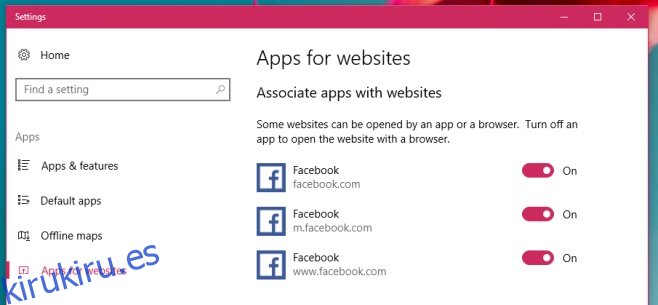Los teléfonos inteligentes se basan en aplicaciones dedicadas para brindar una experiencia de usuario superior en un dispositivo más pequeño. Nunca podría usar Facebook en su teléfono Android o iPhone si se viera obligado a hacerlo a través de su navegador móvil. Las aplicaciones dedicadas para servicios como Netflix y redes sociales como Facebook también se están convirtiendo en algo en las computadoras de escritorio. Se ha lanzado una aplicación de escritorio oficial para Facebook y Twitter para Windows 10. Creators Update para Windows 10 viene con una nueva función para hacer que el uso de estas aplicaciones sea aún más conveniente. Se llama ‘Aplicaciones para sitios web’ y le permite abrir sitios web específicos en las aplicaciones que ha instalado. Por ejemplo, puede hacer que todos los enlaces de Facebook que abra en su navegador se abran automáticamente en la aplicación de Facebook. A continuación, se explica cómo agregar aplicaciones para sitios web en Windows 10.
Para ver las aplicaciones configuradas para sitios web, abra la aplicación Configuración y vaya al nuevo grupo de configuraciones ‘Aplicaciones’. Seleccione la pestaña ‘Aplicaciones para sitios web’. Verá una lista de todos los sitios web y las aplicaciones con las que están asociados aquí.
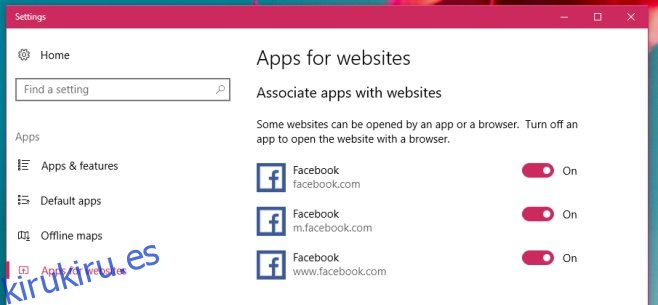
Tabla de contenido
Agregar aplicaciones para sitios web
Esto es algo completamente fuera del control del usuario. Cuando instala una aplicación que puede abrir todos los enlaces de un dominio en particular, la asociación se agrega automáticamente. Esto tiene sentido porque la aplicación en cuestión debe poder abrir el sitio web que le asigne. No puede, por ejemplo, esperar que la aplicación de Facebook abra enlaces desde Quora.
Para agregar aplicaciones para sitios web, solo necesita instalarlas, pero la aplicación en sí debe admitir esta función. Facebook para Windows lo admite, pero Twitter para Windows no (actualmente).
Eliminar aplicaciones para sitios web
Para evitar que se abra una aplicación cuando visita un sitio web en particular, simplemente abra la aplicación Configuración y vaya a Aplicaciones> Aplicaciones para sitios web y apague el sitio web asociado con una aplicación en particular. Una aplicación puede abrir varios sitios web, por ejemplo, la aplicación de Facebook abre facebook.com, www.facebook.com y m.facebook.com. Para cada dominio, hay un interruptor separado que puede desactivar, lo que le brinda un control completo sobre cómo se tratan los enlaces.